Linux配置samba 服务器
Linux Samba 服务器的搭建
1. 搭建环境
使用的vmware10虚拟机安装的centos7.0和物理机上的windows10,实现在windows10 上访问CentOs上的samba服务。
2. 配置Samba 服务步骤
(1) 检查Linux 服务器是否安装samba
rpm -qa |grep samba

如上图已安装samba,有多个包属于依赖关系
(2)如未安装samba,需配置好Linux Yum源或者下载安装包安装(这里服务器已配置Yum源)
yum install -y samba
(3)Samba 服务安装完成后,修改samba配置文件
vim /etc/samba/smb.conf
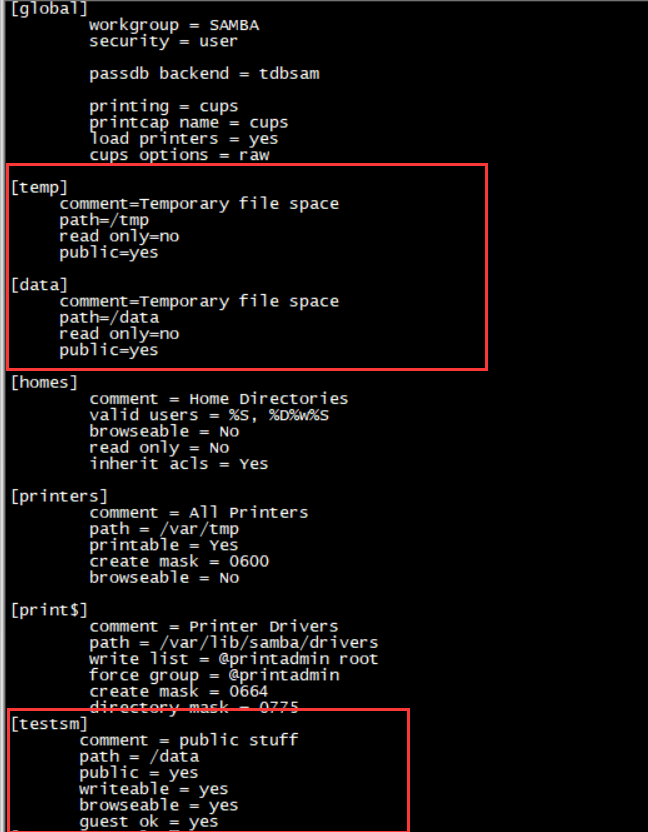
如上图配置好samba.conf 文件后,测试samba服务
输入: testparm
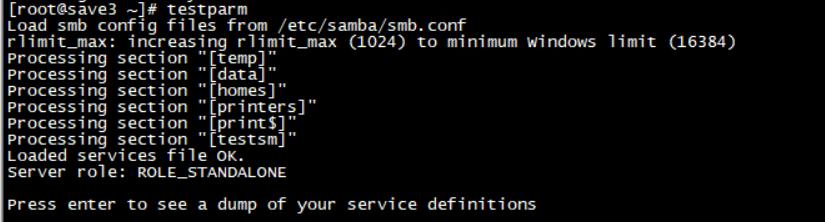
(3) samba 配置完成,启动samba服务,并查看服务状态
service smb start
service smb status
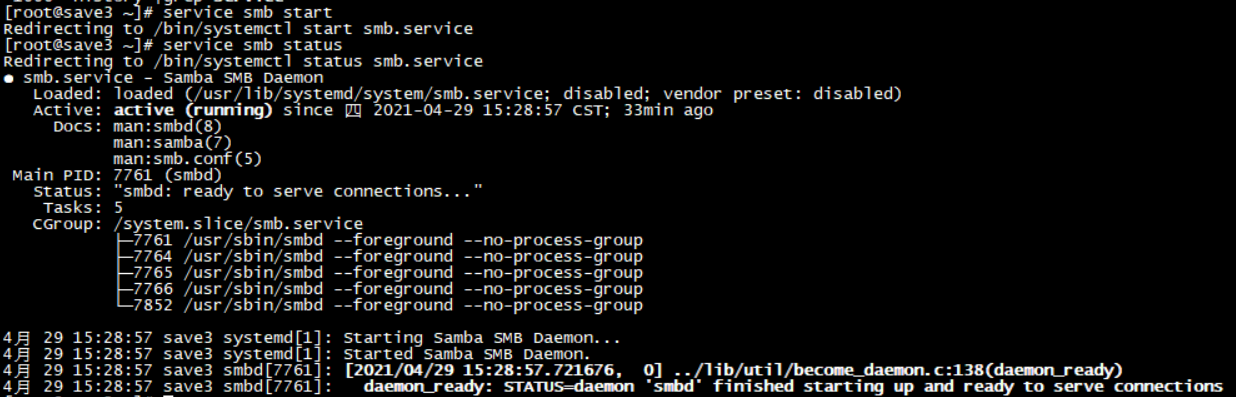
3.新建Linux用户访问共享文件
(1) 新增Linux 普通用户testsm (因为访问共享文件必须使用系统用户)
# useradd testsm
(2)然后使用smbpasswd添加共享用户并设置密码
# # smbpasswd -a laige
(3)设置共享文件路径访问权限
# chown -R testsm:testsm /data

4.检查本地windows10与虚拟机网络互通
(1)查看虚拟机IP
# ifconfig ens33

(2)查看虚拟机防火状态
# systemctl status firewalld.service
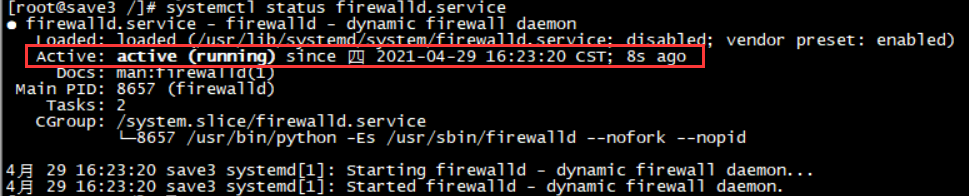
如上图Linux服务器防火墙开启状态,必须关闭
# systemctl stop firewalld.service
(3) 禁用Linux SeLinux (修改SELINUX=disabled)
# vim /etc/selinux/config
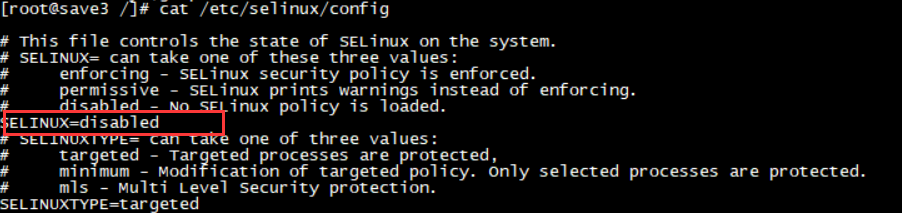
5.在本机Windows10 访问Linux samba 服务器
(1) 在文件资源管理器输入\\192.168.2.5 访问共享文件
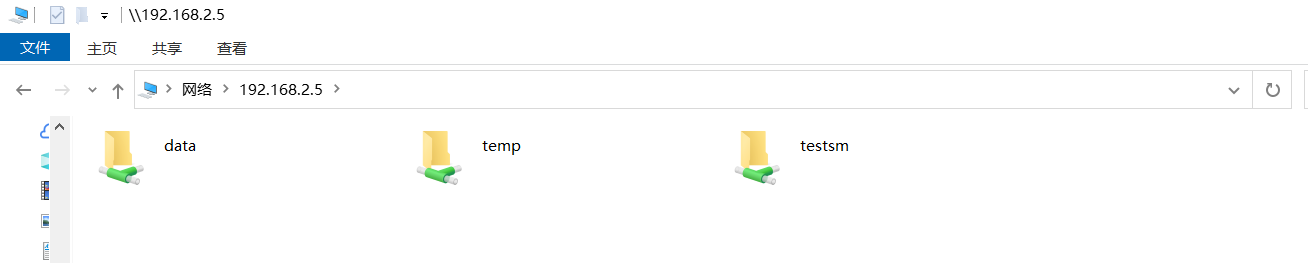
ps:有几个只需要注意的问题:
1,防火墙要关闭, # service iptables stop
2,selinux要设置成disabled,路径是/etc/sysconfig/selinux
3,注意共享目录的权限设置
4,要设置成不需要用户名密码直接访问,需要修改配置文件,将security设置成security = share。
使用smbpasswd添加共享用户的常用方法:
smbpasswd -a 添加用户(被添加用户必须是系统用户)
smbpasswd -d 冻结用户 (这个用户不能用了)
smbpasswd -e 恢复用户 (将冻结的用户解冻)
smbpasswd -n 将用户密码设置为空
smbpasswd -x 删除用户




